Sådan eksporterer du data til Consignor i NAV (åbn i nyt vindue – klik her)
Baseret på version C5 2014 og op og NAV 2013 og op. Kan også bruges af nyere versioner af C5 og NAV.
Hvordan eksporterer jeg data til Consignor i Microsoft Dynamics NAV?
I Microsoft Dynamics NAV kan du eksportere data til Consignor i NAV. I denne vejledning kan du se, hvordan du gør.
Sådan eksporterer du data til Consignor i NAV
Opsætning foretages i NAV via stien Afdelinger/Consignor/Setup/Opsætning:
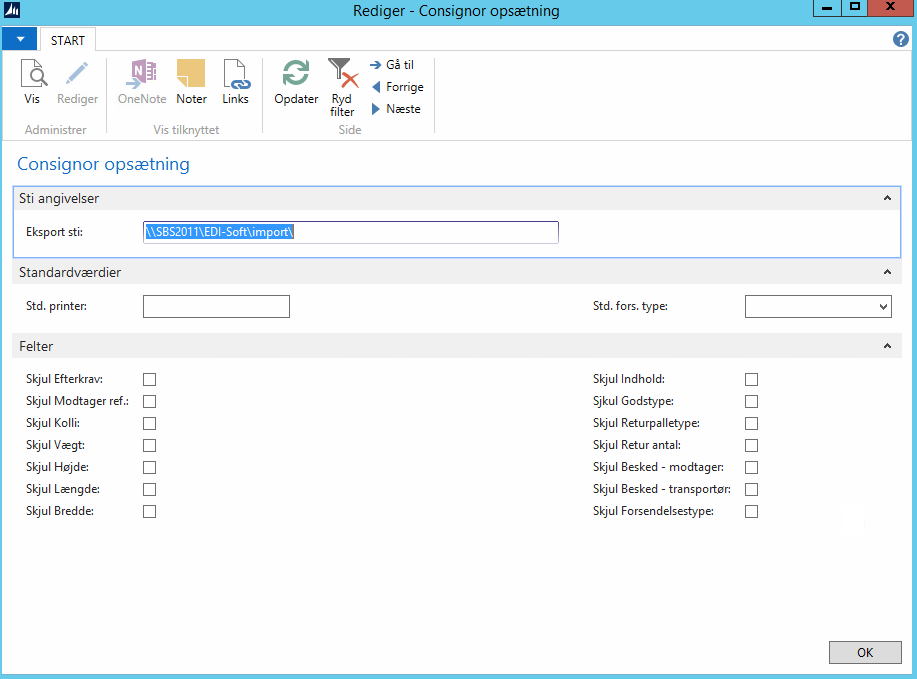
Her angives stien for placeringen af Consignor-filerne. Det er muligt at vælge en standardprinter samt en standard forsendelsestype.
Det er også muligt at skjule nogle af felterne i Consignor-
løsningen for brugerne, således at visningen kan afspejle den fragtaftale, der er lavet.
Via Afdelinger/Consignor/Setup/Godstyper oprettes de godstyper, som aftalen omfatter:
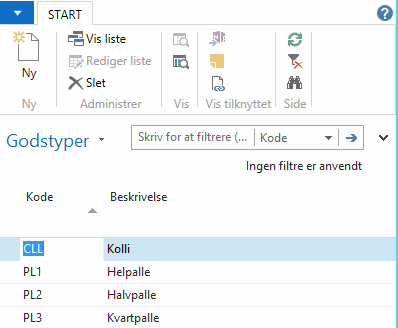
Via Afdelinger/Consignor/Setup/Returpalle typer oprettes de retur palletyper, som aftalen omfatter:
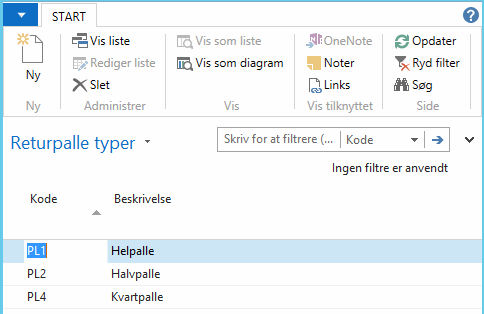
Via Afdelinger/Consignor/Setup/Forsendelseskoder oprettes de forsendelseskoder, som aftalen omfatter:
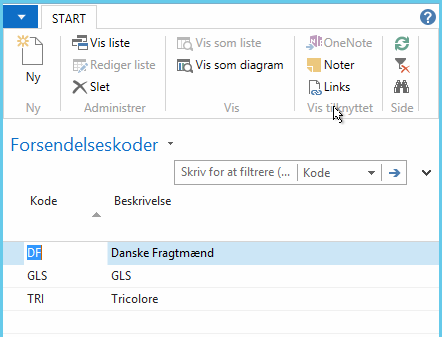
For at eksportere label oplysninger findes den aktuelle salgsleverance via Bogførte Salgsleverancer.
På fanen Naviger på den bogførte salgsleverance vælges menuen Consignor i båndet:
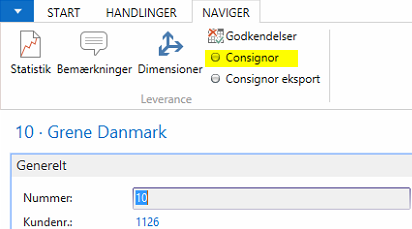
I næste skærmbillede tastes de nødvendige/kendte forsendelsesoplysninger:

Vægt angives i kg og længde, højde og bredde i cm.
De angivne informationer kan efterfølgende opdateres i Consignor systemet.
Når informationerne er tastet, lukkes skærmbilledet, og der vælges Consignor eksport i båndet på Salgsleverancen:
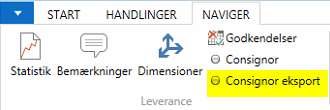
Forsendelses informationerne er nu sendt videre til Consignor systemet, og skal efterfølgende færdigbehandles/opdateres i systemet.
Download vejledningen til Sådan eksporterer du data til Consignor i NAV (PDF)

